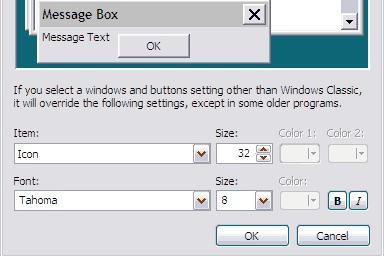Hvordan lager jeg små ikoner på skrivebordet? Hvordan lager jeg mindre ikoner?
Det første som alle brukere ser etterSlå på datamaskinen er Windows-skrivebordet. Hvis du vil, kan du når som helst erstatte tapetet (bakgrunnsbilde), og plassere også ikonene for programmene som oftest brukes her. Dette er faktisk veldig praktisk, fordi det lar deg åpne det nødvendige programmet eller dokumentet med et enkelt klikk. Disse ikonene kan endres etter ønske. I denne artikkelen vil vi i detalj vurdere hvordan du lager små ikoner på skrivebordet. Denne prosedyren er ukomplisert. Men alt i orden.
Manipulere størrelsen på elementer i Windows 7
I forskjellige versjoner av det populære OS, manipulasjoner medelementer på skrivebordet utføres på forskjellige måter. I Windows 7 kan du endre størrelsen på ikonene veldig raskt. Alt du trenger å gjøre er å trykke på Ctrl-tasten og, mens du holder den, roter du musekjøretøyet mot deg. Selvfølgelig bør markøren være på skrivebordet. Hvis du setter hjulet vekk fra deg, vil ikonene tvert imot øke. Dermed kan skrivebordsikoner mindre eller større være veldig glatte. Det er også praktisk at det ikke er vanskelig å velge den mest passende størrelsen.
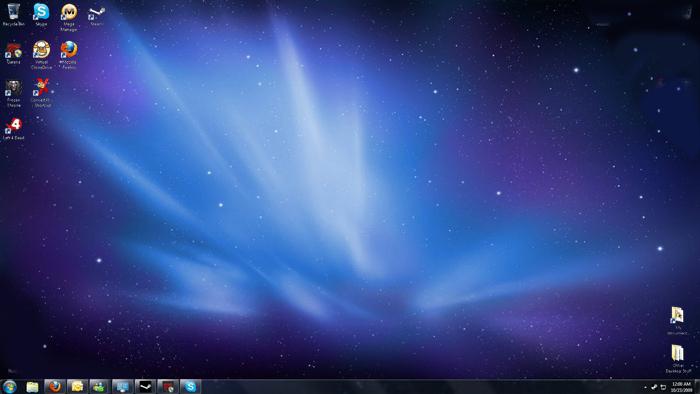
I Windows 7 på bærbare datamaskiner med støtteEt multi-touch-panel for å endre størrelse på ikoner er enda enklere. Alt du trenger å gjøre for brukeren er å flytte eller flytte fra hverandre fingrene, etter at de tidligere har arrangert dem på begge sider av merket.
Endre størrelse på elementer i Windows XP

I denne versjonen av OS med ikoner virker noe annerledes. Denne prosedyren er litt mer komplisert enn i Windows 7. Det vil være nødvendig å åpne to spesielle vinduer. Så, hvordan lage ikoner mindre i Windows XP?
Brukeren må klikke på arbeiderenBordet (selvfølgelig, uten ikonene til området) med høyre museknapp. Etter det åpnes en meny, der du bør velge koblingen "Egenskaper". I vinduet som vises, gå til "Design" -fanen. Nedenfor i nedre høyre hjørne må du klikke på "Avansert" -knappen. Denne handlingen vil føre til at et annet vindu åpnes - "Tilleggsdesign". Her må du finne linjen "Element", og etter pilen ned, gå til "Ikon" -linjen. Deretter kan du velge riktig størrelse på ikonene til høyre. Selvfølgelig, i siste fase bør du trykke "OK". Ellers vil endringene ikke bli lagret. Denne knappen er også trykket på det første vinduet. Det er alt - størrelsen endres.
Hvordan endre størrelsen på ikoner i Windows Vista
For å få færre ikoner på skrivebordet iVista, du må også klikke på bordet med musen (høyre knapp). Etter det, som i tilfelle av Windows 7, går du til "View". Den eneste forskjellen er at i denne versjonen av OS er bunnlinjen kalles "Classic", ikke "liten".
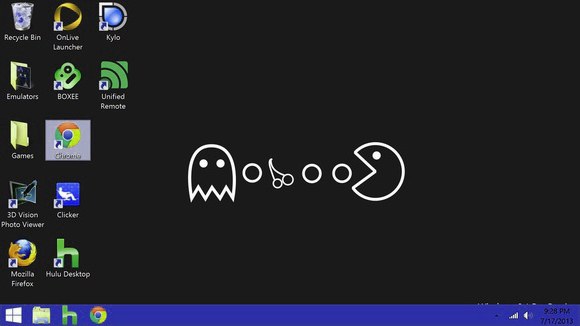
Arbeider med ikoner i Mac OS X
I dette OS er det heller ikke en komplisert prosess å endre størrelsen på ikonene. På bordet, klikk på høyre knapp og gå til "Vis visningsalternativer". Deretter endrer du glidebryteren, størrelsen på ikonet.

Hvordan lage små ikoner ved å endre skjermoppløsninger
Størrelsen på ikonene kan justeres til andremåte. Og selv om det sjelden brukes, vurderer vi det fortsatt i denne artikkelen. Først av alt må brukeren også høyreklikke på skrivebordet. I Windows 7 går det i skjermbildet til "Skjermoppløsning". I "Resolution" -raden må du klikke på pilen og pek nedover, og deretter flytte glidebryteren på skalaen til ønsket resultat er oppnådd. I Windows XP, etter å ha klikket på bordet med høyre knapp, dukker opp menyen, som går til "Alternativer" -fanen. Flytt deretter glidebryteren i linjen "Skjermoppløsning".
Ikoner på oppgavelinjen
Endre skrivebordsikoner er en prosedyre somdu kunne allerede merke, ukomplisert. Om ønskelig er det også enkelt å redusere ikonene i oppgavelinjen. For å gjøre dette, høyreklikk på "Start" -ikonet og velg "Egenskaper" -linjen. Deretter må du gå til "oppgavelinjen" -fanen og merk av for "Bruk små ikoner" -boksen. Forresten, i samme vindu kan du velge plasseringen av panelet selv - høyre, venstre eller under.
Hvordan skjule alle ikoner fra skrivebordet

Som ikoner på skrivebordet gjør små,vi fant ut. Men Windows gir brukeren muligheten til å fjerne dem helt fra synsfeltet. På noen brukere på et bord er det utledet rett og slett stor mengde av de mest forskjellige ikonene, ofte gjemmer seg fra øynene til og med vakre bakgrunnsbilder. I mellomtiden er det ikke vanskelig å skjule ikonene for en stund. For å gjøre dette, klikk bare på ledig plass med høyre museknapp, og velg deretter linjen "Vis" - "Vis ikoner ...", fjern markeringen. Det er alt - ikonene vil forsvinne. For å returnere dem til deres sted, blir daw satt tilbake.
Hvordan lage ikoner i en grafikkredigerer
Noen brukere er ikke bare interessert i det,hvordan ikoner på skrivebordet gjør små, men også hvordan du skal erstatte dem helt med din egen. Å gjøre dette er heller ikke for vanskelig. For å gjøre dette, bare gå inn i standarden Paint og tegne et bilde. Da bør det reduseres og lagres i ico-format til en hvilken som helst praktisk mappe. Deretter klikker du på ikonet på skrivebordet du vil erstatte, klikker høyre museknapp og går til bunnlinjen - "Egenskaper". Deretter klikker du på "Change icon" -knappen. Her finner du mappen der du lagret bildet, åpner det og klikker på "OK" -knappen.
På samme måte kan du bruke som et ikonabsolutt alle ferdige bilder. Den nødvendige tegningen åpnes i Paint, reduseres og lagres med utvidelsen .ico. Deretter følger samme fremgangsmåte som ved erstatning av ikonet med det hånddekkede bildet.
Som du kan se, for å redusere elementene på arbeidetbord, trenger du ikke å utføre noen spesielt kompliserte operasjoner. I alt uten unntak kan det gjøres med et par klikk. De som ønsker å endre sitt utseende helt, har dekorert skrivebordet med egne ikoner, er også usannsynlig å oppleve vanskeligheter.
</ p>